آموزش ساخت کلیپ از عکس با موزیک دلخواه با برنامه ویوا ویدیو
ساخت کلیپ از عکس با موزیک دلخواه
اگر میخواهید از عکس های موجود در گوشی خود کلیپ های زیبا ساخته و در شبکه های اجتماعی به اشتراک بگذارید اما نمیدانید از چه برنامه ای استفاده کنید و کلافه شده اید، راه حل مشکل شما اینجاست. ما در این مطلب به آموزش ساخت کلیپ از عکس با موزیک دلخواه با برنامه ویوا ویدیو می پردازیم، با ما همراه باشید.
برای دانلود برنامه ویوا ویدیو میتوانید از لینک های دانلود نسخه پرو از فارسروید و دانلود نسخه معمولی از گوگل پلی استفاده کنید.
نکته: شما می توانید برای آشنایی با نحوه ویرایش فیلم و کلیپ در اندروید مبحث آموزش ساخت کلیپ و اسلاید شو عکس و ویرایش ویدیو در گوشی با کاین مستر را مطالعه نمایید.
مراحل ساخت اسلایدشو عکس با آهنگ دلخواه
۱. برنامه را اجرا و گزینه Slideshow را انتخاب کنید.
۲. تصاویر مورد نظر را انتخاب کنید و گزینه Next را لمس کنید.
نکته: خوشبختانه هیچ محدودیتی برای انتخاب تعداد عکس ها وجود ندارد.
۴. اگر میخواهید خیلی سریع اسلاید شو ، زیبایی بسازید میتوانید از تم استفاده کنید.
۵. در صورتی که از نسخه Pro برنامه استفاده کنید میتوانید تم های زیادی دانلود کنید.
۶. برای ویرایش متن اولیه هر تم میتوانید روی آیکون آن تم کلیک کنید.
۷. هر تم دارای افکت و آهنگ منحصر به فردی میباشد.
۸. برای تغییر آهنگ میتوانید از تب Music روی موزیک زده ، آن را حذف و با موزیک دلخواه جایگزین کنید.
۹. برای انتخاب موزیک از حافظه گوشی کافیست تب Your Music را زده و آهنگ مورد نظر را اضافه کنید.
۱۰. برای اضافه کردن طرح های زیبا هنگام جابجایی تصاویر میتوانید از تب Clip Edit استفاده کنید.
۱۱. بین هر دو تصویر یک آیکون وجود دارد که با انتخاب آن میتوانید افکت جابجایی را انتخاب کنید.
۱۲. در این بخش میتوانید زمان ویدیو، اندازه تصویر ویدیو و … را با نوار ابزار تغییر دهید.
آموزش ساخت ویدیو کلیپ از عکس و موزیک دلخواه با برنامه ویوا ویدیو
۱. در تب Effects میتوانید به ویدیو کلیپ ساخته شده متن یا واتر مارک اضافه کنید.
۲. همچنین با استفاده از گزینه Mosaic میتوانید بخشی از تصویر را تار کنید.
۳. با استفاده از گزینه Sticker هم متوانید به کلیپ ساخته شده استیکر اضافه کنید.
۴. پس از تغییرات لازم کافیست گزینه Save/Upload را زده و کلیپ را ذخیره کنید.

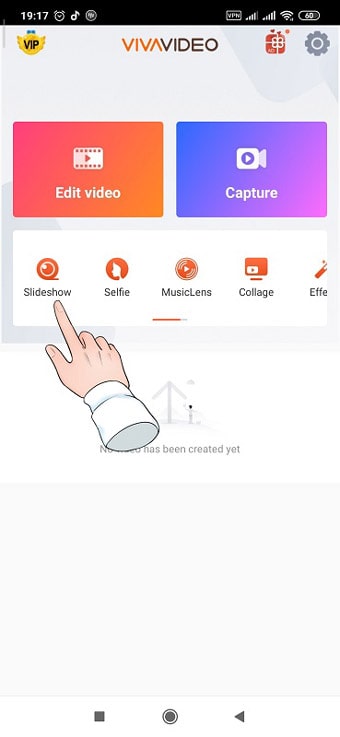
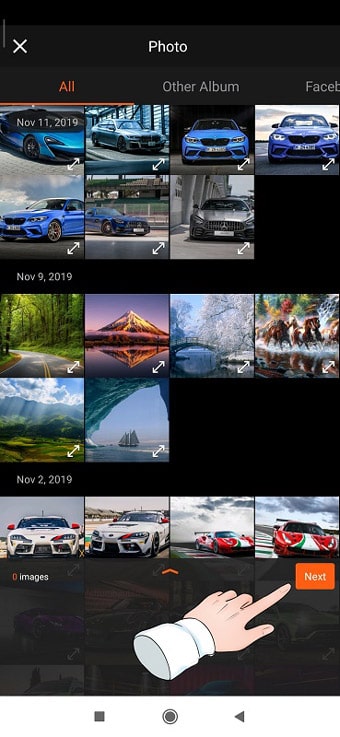
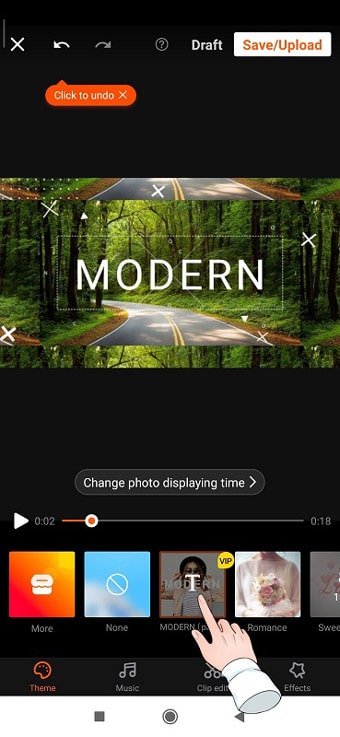
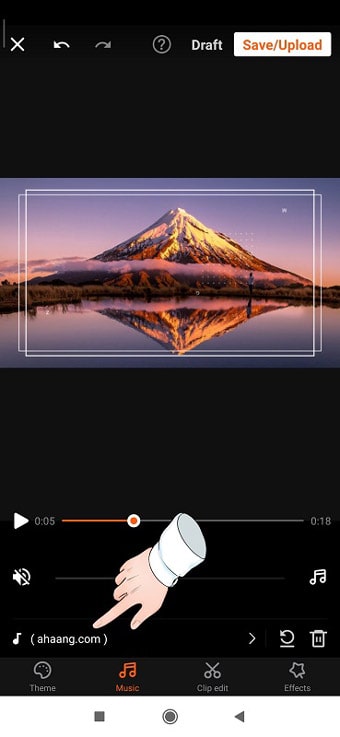
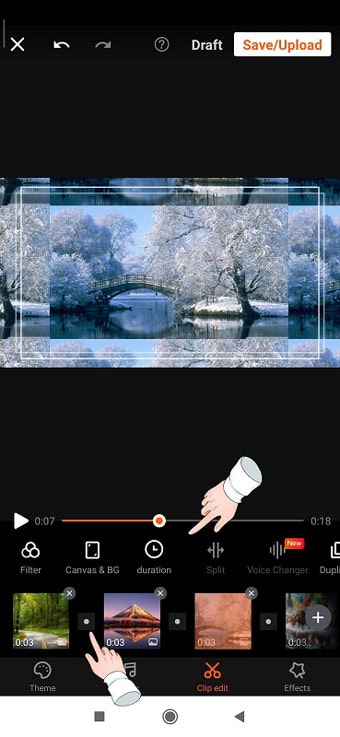
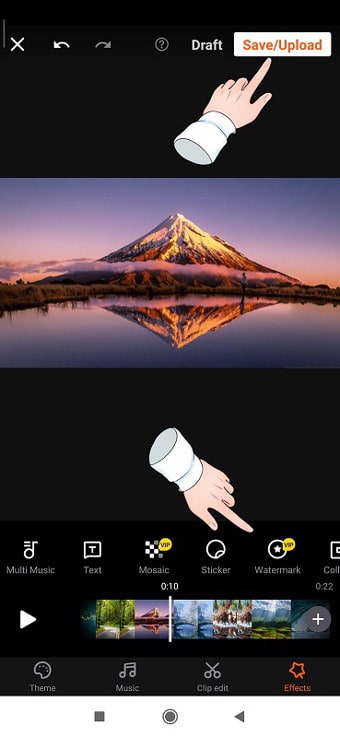
اگه همون عکس هایی بودند که شما انتخاب کردین برای ویرایش و تبدیل، به احتمال زیاد برنامه viva یه لیست از عکس های شما به صورت جداگانه تهیه کرده که شما منصرف شدین ولی لیست عکس ها هنوز مونده.
میخواستم بدونم چطور صدای اصلی فیلم را تز صدای موسیقی که اتنخاب میکنیم بیشتر کنیم.
یکی دیگه چطور فیلم بیشتر از ۵ دقیقه هم انجام بدیم.
ممنون از شما